Když se nemůžete připojit k síti WiFi, může to být velmi frustrující. Může vám to zabránit v práci nebo v účasti na důležitých schůzkách. Když k tomu dojde, vyzkoušíte základní opravy, jako je restartování počítače, ale ne vždy se to podaří.
Dobrou zprávou je, že existují další tipy, jak problém vyřešit. Podívejte se například, zda se nemůže připojit pouze váš počítač se systémem Windows 11. Mají ostatní zařízení stejný problém? Ujistěte se, že je vše správně zapojeno a že je Wi-Fi zapnutá. Možná jej z nějakého důvodu vypnul jiný člen rodiny a zapomněl jej zapnout.
Co dělat, když se váš počítač se systémem Windows 11 nepřipojí k síti
Dalším snadným tipem, který můžete vyzkoušet, než vyzkoušíte některý z následujících tipů, je zajistit, abyste byli v dosahu sítě, ke které se pokoušíte připojit. Tím, že se přiblížíte co nejblíže, můžete vyloučit, že vzdálenost je problémem.
Jeden tip, který můžete zkusit jako první, je zapomenout na síť a přidat ji znovu. Můžete to udělat tak, že přejdete na Síť a internett, následuje WiFi.
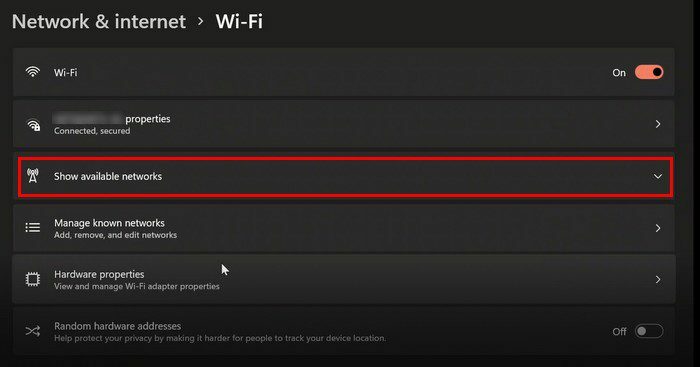
Jakmile budete ve WiFi, klikněte na Spravovat známé sítě a zvolte Přidat novou síť, abyste ji znovu přidali.
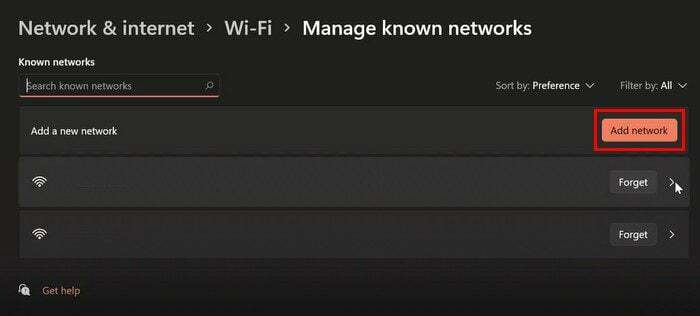
Manuální připojení
Možná problém není v tom, že se váš počítač vůbec nepřipojí; možná se to nepřipojí automaticky. Pokud se však připojíte ručně, můžete se konečně připojit k internetu. Zkontrolujte, zda se můžete připojit ručně:
- Síť a internet
- WiFi
- Zobrazit dostupné sítě
- Vyberte síť, ke které se pokoušíte připojit
- Klikněte na Připojit automaticky
- Připojit
Další tipy na vyzkoušení
Můžete také zkusit vypnout režim Letadlo nebo odpojit VPN, kterou používáte. Můžete to udělat tak, že přejdete na Nastavení > Síť a internet > VPN a vypnutí všeho.
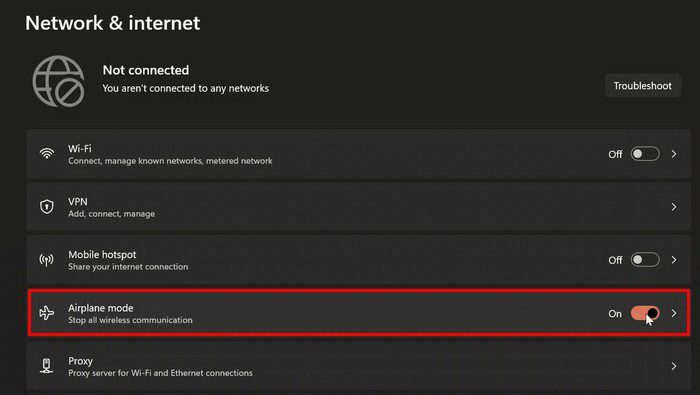
Jak můžete vidět na obrázku výše, vypnutí režimu Letadlo je snadné. Možnost VPN obsahuje několik možností. Vyberte jej a vše vypněte.
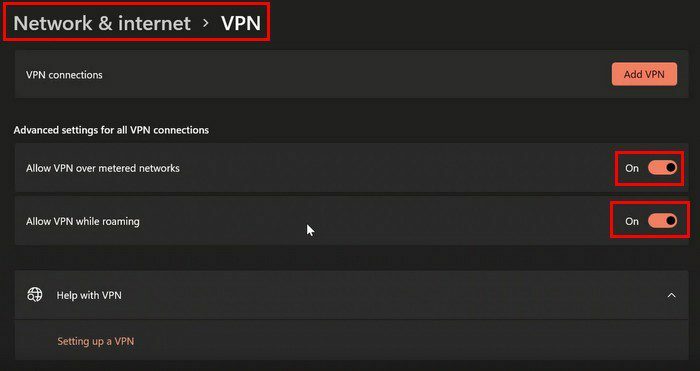
Vypněte měřené připojení
Na vině může být také zapnutá možnost Měřené připojení. Můžete ji vypnout tak, že přejdete do Nastavení > Síť a internet > WiFi > Správa známých sítí > Vyberte síť > Zvolte Vlastnosti > Vypnout měřené připojení.
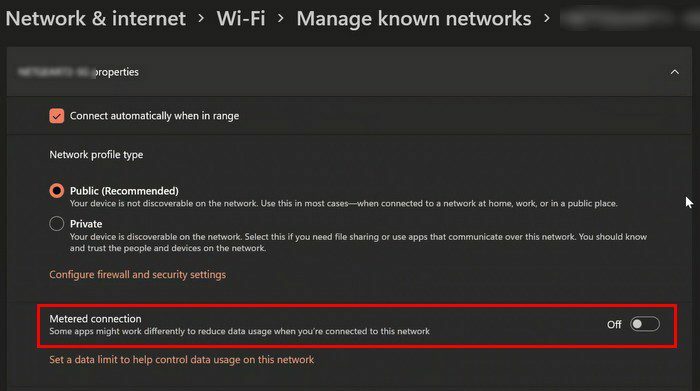
Resetujte síť
Dalším tipem, který můžete zkusit, je resetování sítě. Můžete to udělat tak, že přejdete na:
- Nastavení
- Síť a internet
- Pokročilá nastavení sítě
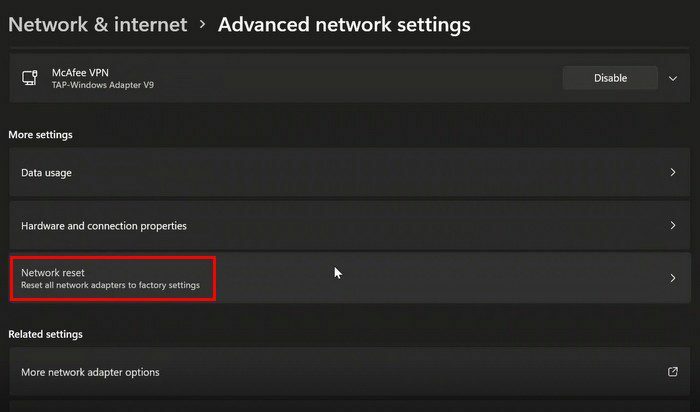
- Resetování sítě
- Resetovat nyní
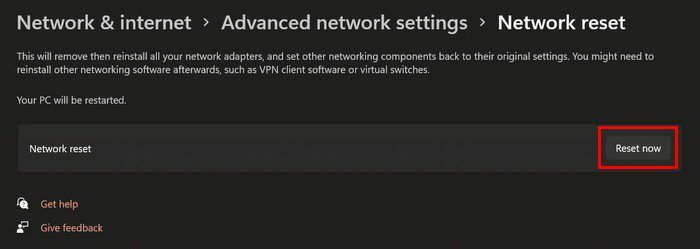
Závěr
Může to být velmi frustrující, když se váš počítač se systémem Windows 11 nepřipojí k žádné síti. Nemůžete udělat žádnou práci, což může způsobit vážné potíže. Naštěstí existují různé tipy, které můžete zkusit a problém vyřešit. Zobrazuje se vám tato chyba často? Dejte mi vědět v komentářích níže a nezapomeňte článek sdílet s ostatními na sociálních sítích.